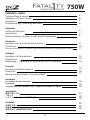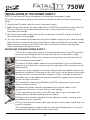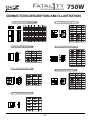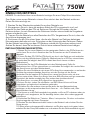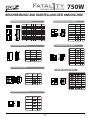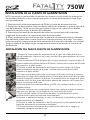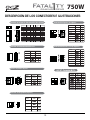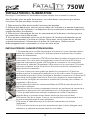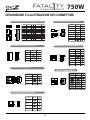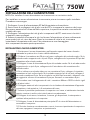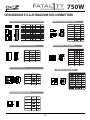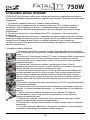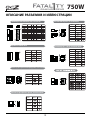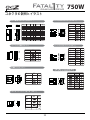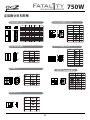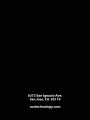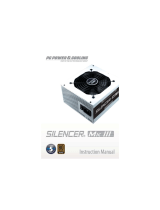OCZ Technology Fatal1ty 750W Spezifikation
- Kategorie
- Netzteile
- Typ
- Spezifikation
Seite wird geladen ...

01
CONTENTS - INDEX
Technical Specifications
Installation of Power Supply
Connectors
Troubleshooting/ Warranty and RMA
GERMAN
Einbau des Netzteils
Anschlüsse
Fehlerbehebung/Garantie und Rücksendungsgewähr
SPANISH
Instalación de la fuente de alimentación
Conectores
Solución de problemas /Garantía y Autorización de devolución de mercancía (RMA)
FRENCH
Installation de l’alimentation
Connecteurs
Dépannage / Garantie et procédure de retour du matériel
ITALIAN
Installazione dell'alimentatore
Connettori
Risoluzione dei problemi/Garanzia e RMA
RUSSIAN
Установка блока питания
Разъемы
Устранение неисправностей/Гарантия, возврат и ремо
JAPANESE
榊䄟ቑ♥ቭⅧሴ
ነኪኌኜ
እኳወኔዂዙኣኀዐኍ≬峋ቋ50$
CHINESE
䟄䄟䤓⸘孔
扭㘴⣷
㟔椫幙㠼ℶ❐≬≽✛抏徶㘗㧒
2
3
4
5
6
7
8
9
10
11
12
13
14
15
16
17
18
19
20
21
22
23
24
25
26
750W
Seite wird geladen ...
Seite wird geladen ...

04
CONNECTORS DESCRIPTION AND ILLUSTRATION
+12VDC
+12VDC
+12VDC
+12VDC
+12VDC
+12VDC
+12VDC
+12VDC
+12VDC
+12VDC
750W
(20+4Pin)
20 10
+12V
+12V
+3.3 V
Seite wird geladen ...

06
EINBAU DES NETZTEILS
HINWEIS: Für den Einbau Ihres neuen Netzteils benötigen Sie einen Philips-Schraubendreher.
INSTALLATION DAS NEUE NETZTEIL:
Zum Einbau eines neuen Netzteils müssen Sie zunächst das alte Netzteil entfernen.
Gehen Sie bitte wie folgt vor:
1. Stecken Sie das Wechselstromkabel Ihres alten Netzteils aus.
2. Vergewissern Sie sich, dass alle anderen Kabel des PCs ausgesteckt sind, und
nehmen Sie das Gehäuse des PCs ab. Entfernen Sie jegliche Schrauben, die das
Gehäuse halten. Je nach Bauweise des Gehäuses können unterschiedliche Vorgehens-
weisen erforderlich sein.
3. Trennen Sie das Netzteil von allen Bauteilen des PCs. Vergewissern Sie sich, dass alle
Anschlüsse abgezogen sind.
4. Sie können nun die Schrauben lösen, die das alte Netzteil am Gehäuse befestigen.
Normalerweise befinden sich vier Schrauben an der Hinterseite des Gehäuses. Heben
Sie das Netzteil vorsichtig aus dem PC-Gehäuse, sobald alle Schrauben entfernt sind.
Achten Sie darauf, dass Sie bei diesem Schritt keine anderen Bauteile beschädigen.
1. Setzen Sie Ihr neues Netzteil an der geeigneten Stelle in das PC-Gehäuse ein
und sichern Sie es durch Anziehen der vier Schrauben an der Rückseite des
Netzteils.
2. Führen Sie den 20/24-Pin-ATX-Anschluss durch das Gehäuse und verbinden
Sie ihn mit dem Motherboard. Sollte Ihr Motherboard nur 20-Pins unterstützen,
so verbinden Sie lediglich den 20-Pin-Anteil des Anschlusses mit dem
Motherboard.
3. Verbinden Sie das 8-Pin-Netzkabel mit dem Motherboard. Sollte Ihr
Motherboard nur 4 Pins unterstützen, so verbinden Sie lediglich die rechte Seite
des Anschlusses mit dem Motherboard.
4. Wenn Sie eine Grafikkarte mit einem 6-Pin-Anschluss verwenden, so verbinden
Sie bitte den entsprechenden Anschluss mit der Buchse auf der Karte.
Verbinden Sie den zweiten 6-Pin-Anschluss, wenn Ihre Karte mehr als eine
Buchse unterstützt. Wenn Ihre Karte über eine 8-Bin-Buchse verfügt, verwenden
Sie einfach die beiden zusätzlichen Pins neben dem herkömmlichen
6-Pin-Anschluss, um einen 8-Pin-Anschluss herzustellen.
5. Fahren Sie fort, indem Sie alle Molex- und SATA-Anschlüsse mit Ihren
Festplatten und optischen Laufwerken verbinden.
6. Schließen Sie alle anderen internen Bauteile, die eine Netzverbindung
benötigen, an die entsprechenden Anschlüsse an – d.h. Gebläse und/oder
Gehäusebeleuchtung.
7. Sie können nun die Gehäuseabdeckung wieder auf Ihren PC aufsetzen oder sie
anfänglich noch weglassen, bis Sie bestätigt haben, dass alles ordnungsgemäß
funktioniert.
8. Verbinden Sie Bildschirm, Tastatur, Maus, Lautsprecher, Drucker und andere
Peripheriegeräte mit Ihrem Computer.
9. Stecken Sie das Netzstromkabel hinten in das Netzteil und schalten Sie den
Computer ein.
10. Wenn alles ordnungsgemäß funktioniert und Sie dies noch nicht getan haben,
schalten Sie den Computer wieder aus und setzten Sie die Gehäuseabdeckung auf.
750W

07
BESCHREIBUNG UND DARSTELLUNG DER ANSCHLÜSSE
+12VDC
+12VDC
+12VDC
+12VDC
+12VDC
+12VDC
+12VDC
+12VDC
+12VDC
+12VDC
PCI-Express-Anschluss (6+2 Pins)
Serial ATA-Netzanschluss
Peripherer Anschluss (4 Pins)
Diskettenanschluss (4 Pins)
+12V-CPU-Anschluss (4+4 Pins)
Farbe
Signal Pin
Farbe Signal Pin
Farbe Signal Pin
Gelb
Gelb
Gelb
Schwarz
Schwarz
Schwarz
Schwarz
Schwarz
Farbe Signal Pin
Farbe Signal Pin
Gelb
Schwarz
Rot
Schwarz
Orange
Gelb
Schwarz
Schwarz
Rot
Rot
Schwarz
Schwarz
Gelb
Schwarz
Schwarz
Schwarz
Schwarz
Gelb
Gelb
Gelb
Gelb
750W
20 10
+12V
+12V
+3.3 V
Netzstromanschluss (20+4 Pins)
Spannung Farbe Farbe Spannung
Orange
Orange
Schwarz
Rot
Schwarz
Rot
Schwarz
Grau
Violett
Gelb
Gelb
Orange
Orange
Blau
Schwarz
Grün
Schwarz
Schwarz
Schwarz
Kein Anschluss
Rot
Rot
Rot
Schwarz

08
FEHLERBEHEBUNG/GARANTIE UND RÜCKSENDUNGSGEWÄHR
Lesen Sie bitte diese einfachen Fehlerbehebungsschritte oder kontaktieren Sie den
Händler, bei dem Sie dieses Produkt erstanden haben, falls Sie Probleme mit Ihrem
neuen Netzteil haben.
Vorsicht: Die Arbeit an elektrischen Geräten kann lebensgefährlich sein. Wenn Sie die
beschriebenen Schritte nicht gut kennen, bitten Sie einen Experten um Hilfe. Ihr Netzteil
darf unter keinen Umständen in Betrieb genommen werden, wenn es Rauch entwickelt
hat, seine Kabel beschädigt worden sind oder es mit Flüssigkeiten in Kontakt geraten ist.
Überprüfen Sie bitte die folgenden Schritte, wenn Sie ein neues Netzteil eingebaut
haben und das System nicht mehr hochfährt:
1. Prüfen Sie nach, ob das Netzkabel richtig eingesteckt ist und die Steckdose Strom
abgibt. [Stecken Sie ein anderes Gerät in die Steckdose ein, um ihre Funktionsfähigkeit
zu bestätigen.]
2. Vergewissern Sie sich, dass alle Anschlüsse des Netzteils richtig in das Motherboard
eingesteckt sind.
3. Sind die Kabel des Ein/Aus-Schalters im Computergehäuse richtig mit dem
Motherboard verbunden?
4. Achten Sie darauf, dass innerhalb der Systeme keine Kurzschlüsse entstehen, die von
fehlerhafter Hardware oder falsch gesetzten Verbindungen herrühren könnten.
5. Wenn Sie sich nicht sicher sind, nehmen Sie bitte außer dem Motherboard und dem
Netzteil alle Bauteile aus dem Gehäuse heraus. Stecken Sie alle Stecker aus, überprüfen
Sie sie und verbinden Sie sie anschließend wieder mit den entsprechenden Buchsen.
Wenn Sie weitere Hilfe benötigen, können Sie gerne die folgende Webseite besuchen:
http://www.ocztechnology.com/support/ticket.html
5 Jahre Garantie
Ihre OCZ Fatal1ty Netzteil ist von einer Industrie-führenden 5-Jahres Garantie
abgedeckt. Wir garantieren, dass dieses Produkt für einen Zeitraum von 5 Jahren ab
dem Kaufdatum frei von Material- und Herstellungsfehlern bleibt. Sollten Sie während
dieses Zeitraums Fehler bemerken, so kontaktieren Sie bitte OCZ Technology für weitere
Unterstützung und um Ihre Garantie in Anspruch zu nehmen.
Um die Rücksendungsgewähr geltend zu machen, können Sie einfach eine Supportan-
frage über unsere Website abschicken:
http://www.ocztechnology.com/support/ticket.html
750W
Seite wird geladen ...
Seite wird geladen ...
Seite wird geladen ...
Seite wird geladen ...
Seite wird geladen ...
Seite wird geladen ...
Seite wird geladen ...
Seite wird geladen ...
Seite wird geladen ...
Seite wird geladen ...
Seite wird geladen ...
Seite wird geladen ...
Seite wird geladen ...
Seite wird geladen ...
Seite wird geladen ...
Seite wird geladen ...

25
扭㘴⣷広㢝✛⦍屲
+12VDC
+12VDC
+12VDC
+12VDC
+12VDC
+12VDC
+12VDC
+12VDC
+12VDC
+12VDC
3&,([SUHVV扭㘴⣷᧤朗᧥
ㄞ⒦$7$䟄䄟扭㘴⣷
⮥幍扭㘴⣷᧤朗᧥
懾䥧扭㘴⣷᧤朗᧥
9&38扭㘴⣷᧤朗᧥
欫唁≰⚆≰⚆
欫唁≰⚆朗
欫唁≰⚆朗
煓
煓
煓
煠
煠
煠
煠
煠
欫唁
≰⚆朗
欫唁≰⚆朗
煓
煠
儱
煠
㳨
煓
煠
煠
儱
儱
煠
煠
煓
煠
煠
煠
煠
煓
煓
煓
煓
750W
20 10
+12V
+12V
+3.3 V
䟄䄟扭㘴⣷᧤朗᧥
䟄☚欫唁 欫唁䟄☚
㳨
㳨
煠
儱
煠
儱
煠
䋿
侺
煓
煓
㳨
㳨
坬
煠
冎
煠
煠
煠
㡯扭㘴
儱
儱
儱
煠
Seite wird geladen ...
Seite wird geladen ...
-
 1
1
-
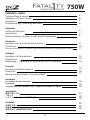 2
2
-
 3
3
-
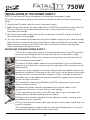 4
4
-
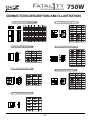 5
5
-
 6
6
-
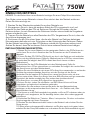 7
7
-
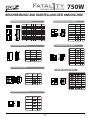 8
8
-
 9
9
-
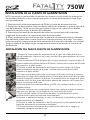 10
10
-
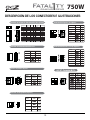 11
11
-
 12
12
-
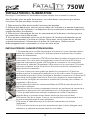 13
13
-
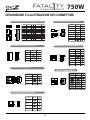 14
14
-
 15
15
-
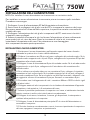 16
16
-
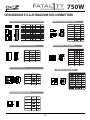 17
17
-
 18
18
-
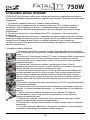 19
19
-
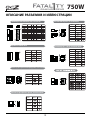 20
20
-
 21
21
-
 22
22
-
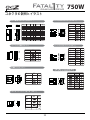 23
23
-
 24
24
-
 25
25
-
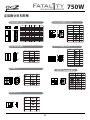 26
26
-
 27
27
-
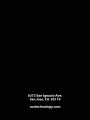 28
28
OCZ Technology Fatal1ty 750W Spezifikation
- Kategorie
- Netzteile
- Typ
- Spezifikation